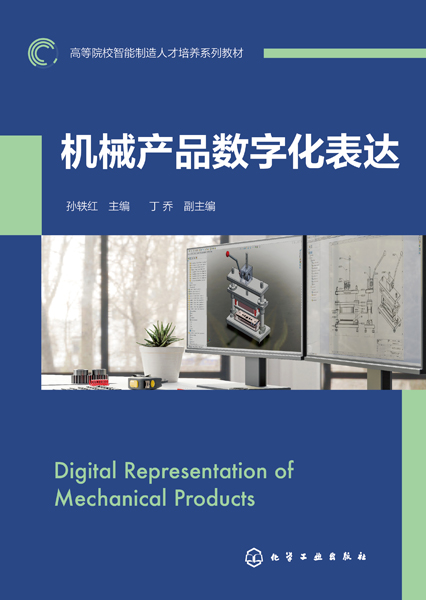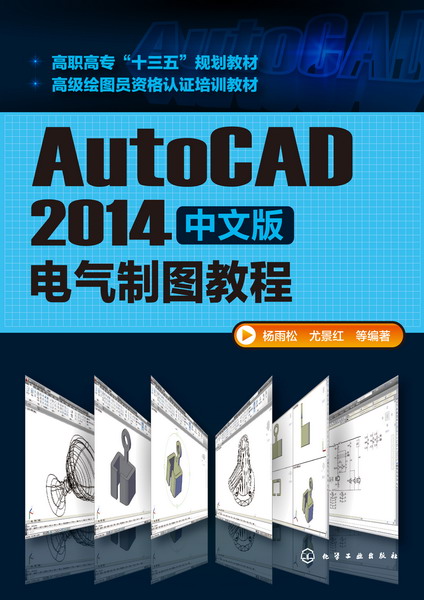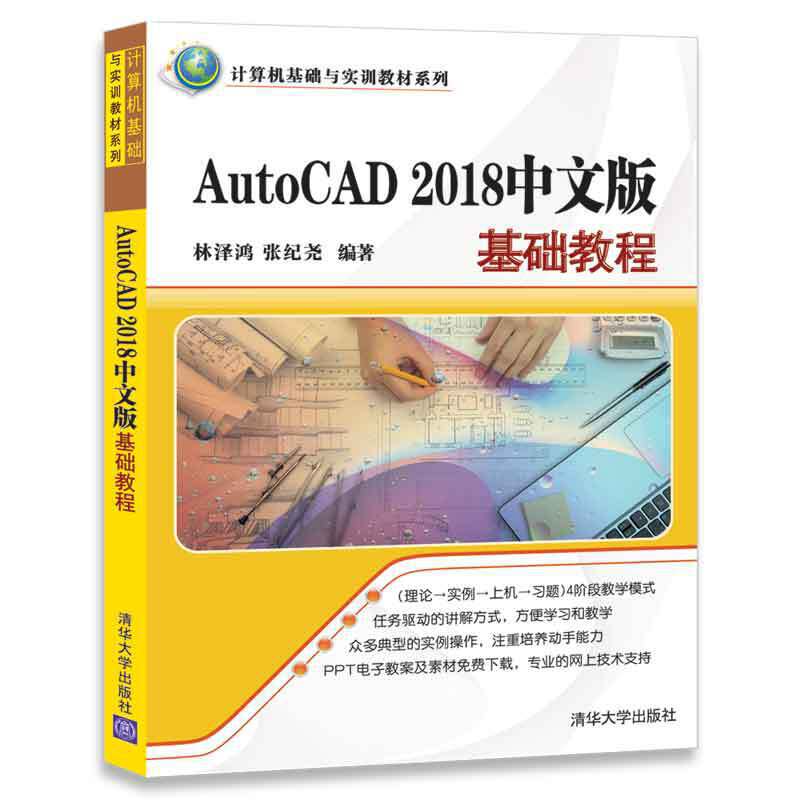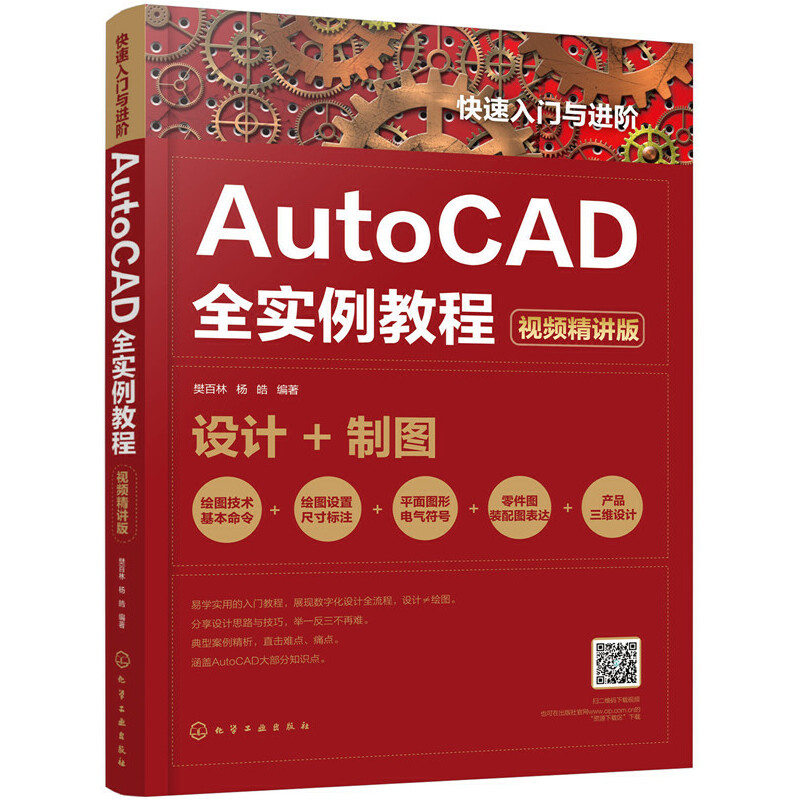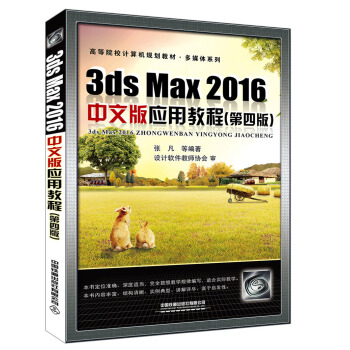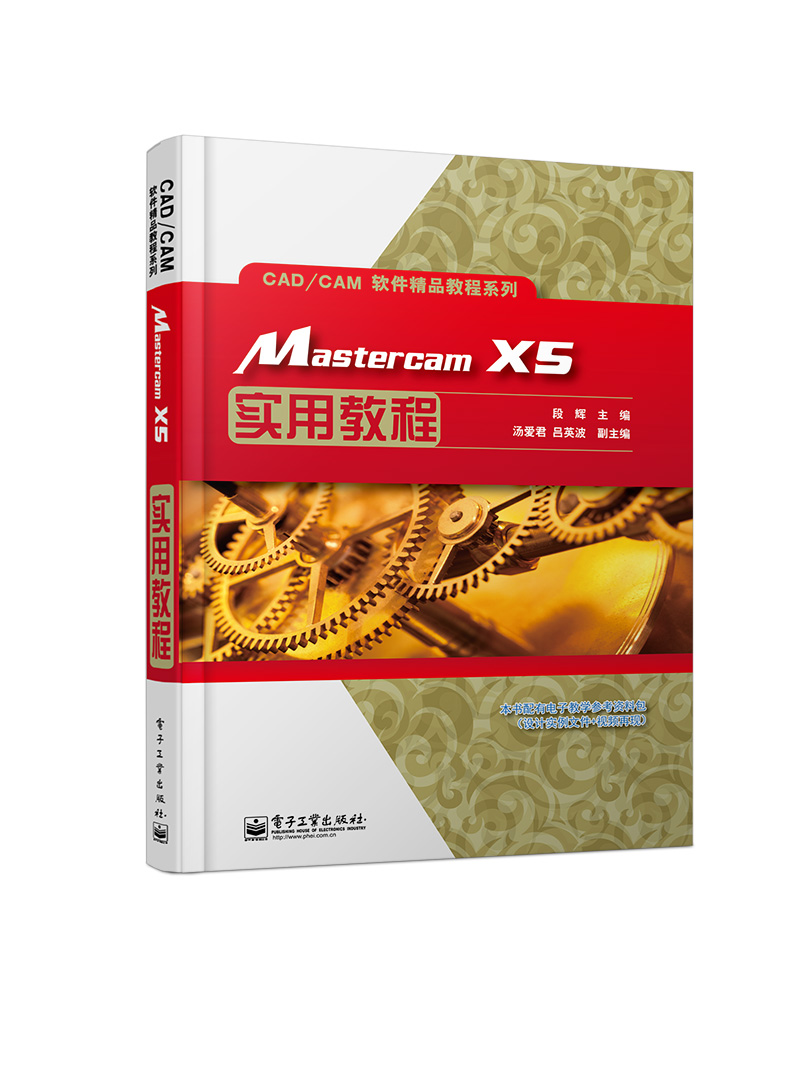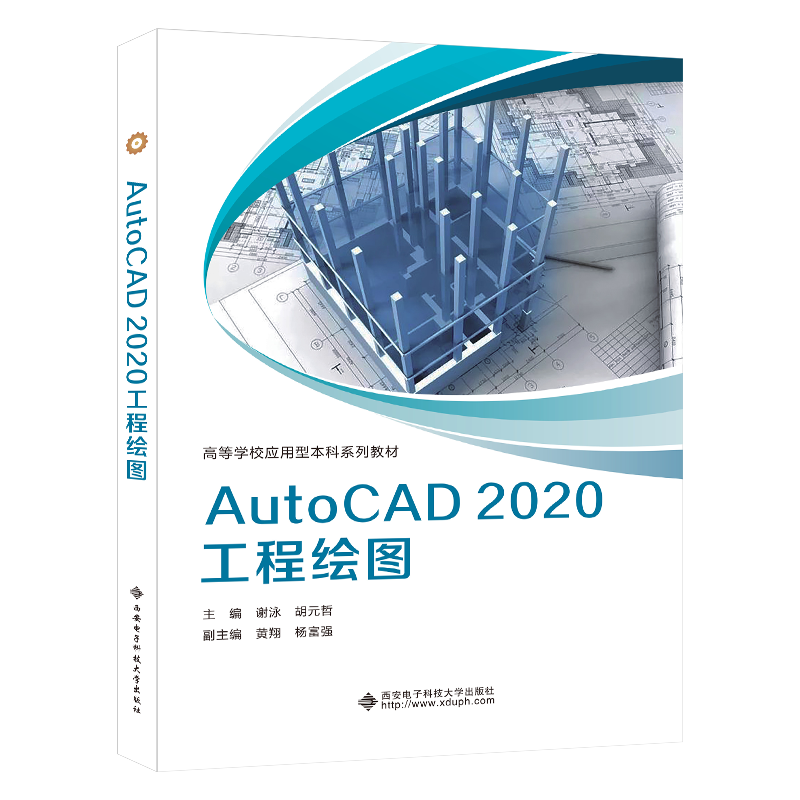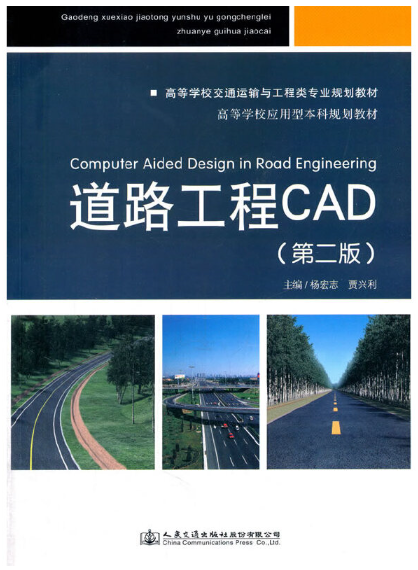机械产品数字化表达(配套数字资源) / 高等院校智能制造人才培养系列教材
定价:¥49.00
作者: 孙轶红,丁乔
出版时间:2024-11
最新印次日期:2024-11
出版社:化学工业出版社
试读
- 化学工业出版社
- 9787122459923
- 1版
- 529323
- 60262953-7
- 16开
- 2024-11
- 361
- 226
- 工学
- 机械类
- TH122
- 机械类
- 本科
作者简介
内容简介
《机械产品数字化表达》以常用的机械产品数字化表达软件—AutoCAD和SOLIDWORKS的实践应用为主要内容,以任务驱动为主线,通过多个机械产品表达实例来组织教材内容。结合编者多年的工程实践和课堂教学经验,介绍了利用AutoCAD 2022软件绘制符合国家标准的工程图的方法、流程和技巧,以及运用SOLIDWORKS 2022软件完成机械零件的建模、机械部件的装配和工程图转化的方法和技巧。本书提供了大量讲解和演示微视频,使软件的学习更加直观、轻松,针对性和个性化更强。
目录
上篇 AutoCAD二维表达
第1章 AutoCAD 2022软件概述 2
1.1 AutoCAD 2022的安装 3
1.1.1 AutoCAD 2022对系统和硬件的要求 3
1.1.2 AutoCAD 2022安装过程 3
1.1.3 AutoCAD 2022的启动 4
1.2 AutoCAD 2022的工作界面 5
1.2.1 标题栏和“快速访问”工具栏 5
1.2.2 菜单栏 5
1.2.3 功能区 6
1.2.4 绘图区 7
1.2.5 命令行 7
1.2.6 状态栏 8
1.3 AutoCAD 2022文件管理 8
1.3.1 创建新图形文件 8
1.3.2 打开图形文件 9
1.3.3 保存图形文件 10
课后练习 11
第2章 机械工程图绘图环境设置 12
2.1 绘图单位设置 13
2.2 图层设置 14
2.2.1 新建图层 14
2.2.2 删除图层 16
2.2.3 将图层置为当前 16
2.2.4 修改图形对象所在图层 16
2.2.5 图层状态的设置 16
2.3 图形对象的颜色、线型和线宽设置 17
2.3.1 颜色设置 17
2.3.2 线型设置 17
2.3.3 线宽设置 18
2.4 自定义绘图环境 18
2.4.1 设置自动保存时间 18
2.4.2 设置绘图区颜色 19
2.4.3 设置十字光标大小 20
2.4.4 设置拾取框大小 21
课后练习 21
第3章 AutoCAD绘制基础 23
3.1 直线命令应用案例 24
3.1.1 知识准备 24
3.1.2 上机练习 27
3.2 圆弧绘制应用案例 27
3.2.1 知识准备 27
3.2.2 上机练习 32
3.3 多边形绘制应用案例 32
3.3.1 知识准备 32
3.3.2 上机练习 34
3.4 圆绘制应用案例 34
3.4.1 知识准备 35
3.4.2 上机练习 36
3.5 矩形绘制应用实例 36
3.5.1 知识准备 36
3.5.2 上机练习 39
3.6 图形复制和修剪案例 39
3.6.1 知识准备 39
3.6.2 上机练习 40
课后练习 40
第4章 AutoCAD绘制进阶 43
4.1 阵列应用案例 44
4.1.1 知识准备 44
4.1.2 上机练习 48
4.2 分解命令应用案例 48
4.2.1 知识准备 48
4.2.2 上机练习 50
4.3 文字应用案例 50
4.3.1 知识准备 50
4.3.2 上机练习 53
4.4 样条曲线及图案填充应用案例 53
4.4.1 知识准备 53
4.4.2 上机练习 67
课后练习 6
第5章 机械工程图的绘制 70
5.1 样板文件的建立 70
5.1.1 创建样板文件的步骤 71
5.1.2 新建机械工程图样板文件举例 71
5.2 三视图的绘制 73
5.3 典型零件图的绘制 76
课后练习 79
下篇 SOLIDWORKS三维表达
第6章 SOLIDWORKS 2022概述 84
6.1 SOLIDWORKS 2022的安装 85
6.1.1 SOLIDWORKS 2022对系统和硬件的要求 85
6.1.2 SOLIDWORKS 2022的安装步骤 85
6.2 SOLIDWORKS 2022的操作界面 87
6.2.1 SOLIDWORKS 2022的启动 87
6.2.2 SOLIDWORKS 2022的界面介绍 88
6.3 SOLIDWORKS 2022操作环境设置 90
6.3.1 自定义工具栏 90
6.3.2 鼠标操作设置 91
6.3.3 快捷键 93
6.3.4 自定义工作环境 93
课后练习 95
第7章 草图绘制及编辑 96
7.1 基本概念 97
7.1.1 草图基准面 97
7.1.2 草图绘制环境 98
7.1.3 草图的状态 99
7.2 草图绘制案例1——直线命令应用 101
7.2.1 知识准备 101
7.2.2 上机练习 103
7.3 草图绘制案例2——圆命令、镜像命令及剪裁命令应用 104
7.3.1 知识准备 104
7.3.2 上机练习 105
7.4 草图绘制案例3——阵列命令和旋转命令应用 108
7.4.1 知识准备 108
7.4.2 上机练习 110
7.5 草图绘制案例4——圆弧命令和槽口命令应用 112
7.5.1 知识准备 112
7.5.2 上机练习 113
课后练习 117
第8章 基本实体建模 119
8.1 基本实体建模案例1——拉伸凸台/基体和拉伸切除命令应用 120
8.1.1 知识准备 120
8.1.2 上机练习 122
8.2 基本实体建模案例2——旋转凸台/基体命令应用 124
8.2.1 知识准备 125
8.2.2 上机练习 126
8.3 基本实体建模案例3——筋命令和镜像命令应用 127
8.3.1 知识准备 127
8.3.2 上机练习 130
8.4 基本实体建模案例4——转换实体引用和圆角命令应用 137
8.4.1 知识准备 137
8.4.2 上机练习 138
课后练习 141
第9章 复杂实体建模 143
9.1 复杂实体建模案例1——孔特征和阵列特征应用 143
9.1.1 知识准备 144
9.1.2 上机练习 147
9.2 复杂实体建模案例2——旋转切除和扫描特征应用 155
9.2.1 知识准备 155
9.2.2 上机练习 156
9.3 复杂实体建模案例3——放样和抽壳特征应用 158
9.3.1 知识准备 159
9.3.2 上机练习 160
课后练习 162
第10章 典型零件建模 164
10.1 轴类零件建模案例 164
10.1.1 知识准备 165
10.1.2 上机练习 165
10.2 支架类零件建模案例 170
10.3 箱体类零件建模案例 174
10.3.1 知识准备 174
10.3.2 上机练习 178
课后练习 186
第11章 装配体设计 190
11.1 知识准备 191
11.1.1 装配设计界面 191
11.1.2 零件的调入方法 192
11.1.3 标准件的调入 192
11.1.4 常用装配关系 192
11.1.5 配合关系的编辑 193
11.2 装配体设计实例 194
11.3 装配体爆炸图制作及动画生成 201
11.3.1 装配体爆炸图的制作 202
11.3.2 装配体爆炸动画的制作 203
课后练习 205
第12章 工程图转化 213
12.1 生成工程图样板文件 213
12.2 生成工程图案例 219
课后练习 225
参考文献 226
上篇 AutoCAD二维表达
第1章 AutoCAD 2022软件概述 2
1.1 AutoCAD 2022的安装 3
1.1.1 AutoCAD 2022对系统和硬件的要求 3
1.1.2 AutoCAD 2022安装过程 3
1.1.3 AutoCAD 2022的启动 4
1.2 AutoCAD 2022的工作界面 5
1.2.1 标题栏和“快速访问”工具栏 5
1.2.2 菜单栏 5
1.2.3 功能区 6
1.2.4 绘图区 7
1.2.5 命令行 7
1.2.6 状态栏 8
1.3 AutoCAD 2022文件管理 8
1.3.1 创建新图形文件 8
1.3.2 打开图形文件 9
1.3.3 保存图形文件 10
课后练习 11
第2章 机械工程图绘图环境设置 12
2.1 绘图单位设置 13
2.2 图层设置 14
2.2.1 新建图层 14
2.2.2 删除图层 16
2.2.3 将图层置为当前 16
2.2.4 修改图形对象所在图层 16
2.2.5 图层状态的设置 16
2.3 图形对象的颜色、线型和线宽设置 17
2.3.1 颜色设置 17
2.3.2 线型设置 17
2.3.3 线宽设置 18
2.4 自定义绘图环境 18
2.4.1 设置自动保存时间 18
2.4.2 设置绘图区颜色 19
2.4.3 设置十字光标大小 20
2.4.4 设置拾取框大小 21
课后练习 21
第3章 AutoCAD绘制基础 23
3.1 直线命令应用案例 24
3.1.1 知识准备 24
3.1.2 上机练习 27
3.2 圆弧绘制应用案例 27
3.2.1 知识准备 27
3.2.2 上机练习 32
3.3 多边形绘制应用案例 32
3.3.1 知识准备 32
3.3.2 上机练习 34
3.4 圆绘制应用案例 34
3.4.1 知识准备 35
3.4.2 上机练习 36
3.5 矩形绘制应用实例 36
3.5.1 知识准备 36
3.5.2 上机练习 39
3.6 图形复制和修剪案例 39
3.6.1 知识准备 39
3.6.2 上机练习 40
课后练习 40
第4章 AutoCAD绘制进阶 43
4.1 阵列应用案例 44
4.1.1 知识准备 44
4.1.2 上机练习 48
4.2 分解命令应用案例 48
4.2.1 知识准备 48
4.2.2 上机练习 50
4.3 文字应用案例 50
4.3.1 知识准备 50
4.3.2 上机练习 53
4.4 样条曲线及图案填充应用案例 53
4.4.1 知识准备 53
4.4.2 上机练习 67
课后练习 6
第5章 机械工程图的绘制 70
5.1 样板文件的建立 70
5.1.1 创建样板文件的步骤 71
5.1.2 新建机械工程图样板文件举例 71
5.2 三视图的绘制 73
5.3 典型零件图的绘制 76
课后练习 79
下篇 SOLIDWORKS三维表达
第6章 SOLIDWORKS 2022概述 84
6.1 SOLIDWORKS 2022的安装 85
6.1.1 SOLIDWORKS 2022对系统和硬件的要求 85
6.1.2 SOLIDWORKS 2022的安装步骤 85
6.2 SOLIDWORKS 2022的操作界面 87
6.2.1 SOLIDWORKS 2022的启动 87
6.2.2 SOLIDWORKS 2022的界面介绍 88
6.3 SOLIDWORKS 2022操作环境设置 90
6.3.1 自定义工具栏 90
6.3.2 鼠标操作设置 91
6.3.3 快捷键 93
6.3.4 自定义工作环境 93
课后练习 95
第7章 草图绘制及编辑 96
7.1 基本概念 97
7.1.1 草图基准面 97
7.1.2 草图绘制环境 98
7.1.3 草图的状态 99
7.2 草图绘制案例1——直线命令应用 101
7.2.1 知识准备 101
7.2.2 上机练习 103
7.3 草图绘制案例2——圆命令、镜像命令及剪裁命令应用 104
7.3.1 知识准备 104
7.3.2 上机练习 105
7.4 草图绘制案例3——阵列命令和旋转命令应用 108
7.4.1 知识准备 108
7.4.2 上机练习 110
7.5 草图绘制案例4——圆弧命令和槽口命令应用 112
7.5.1 知识准备 112
7.5.2 上机练习 113
课后练习 117
第8章 基本实体建模 119
8.1 基本实体建模案例1——拉伸凸台/基体和拉伸切除命令应用 120
8.1.1 知识准备 120
8.1.2 上机练习 122
8.2 基本实体建模案例2——旋转凸台/基体命令应用 124
8.2.1 知识准备 125
8.2.2 上机练习 126
8.3 基本实体建模案例3——筋命令和镜像命令应用 127
8.3.1 知识准备 127
8.3.2 上机练习 130
8.4 基本实体建模案例4——转换实体引用和圆角命令应用 137
8.4.1 知识准备 137
8.4.2 上机练习 138
课后练习 141
第9章 复杂实体建模 143
9.1 复杂实体建模案例1——孔特征和阵列特征应用 143
9.1.1 知识准备 144
9.1.2 上机练习 147
9.2 复杂实体建模案例2——旋转切除和扫描特征应用 155
9.2.1 知识准备 155
9.2.2 上机练习 156
9.3 复杂实体建模案例3——放样和抽壳特征应用 158
9.3.1 知识准备 159
9.3.2 上机练习 160
课后练习 162
第10章 典型零件建模 164
10.1 轴类零件建模案例 164
10.1.1 知识准备 165
10.1.2 上机练习 165
10.2 支架类零件建模案例 170
10.3 箱体类零件建模案例 174
10.3.1 知识准备 174
10.3.2 上机练习 178
课后练习 186
第11章 装配体设计 190
11.1 知识准备 191
11.1.1 装配设计界面 191
11.1.2 零件的调入方法 192
11.1.3 标准件的调入 192
11.1.4 常用装配关系 192
11.1.5 配合关系的编辑 193
11.2 装配体设计实例 194
11.3 装配体爆炸图制作及动画生成 201
11.3.1 装配体爆炸图的制作 202
11.3.2 装配体爆炸动画的制作 203
课后练习 205
第12章 工程图转化 213
12.1 生成工程图样板文件 213
12.2 生成工程图案例 219
课后练习 225
参考文献 226
上篇 AutoCAD二维表达
第1章 AutoCAD 2022软件概述 2
1.1 AutoCAD 2022的安装 3
1.1.1 AutoCAD 2022对系统和硬件的要求 3
1.1.2 AutoCAD 2022安装过程 3
1.1.3 AutoCAD 2022的启动 4
1.2 AutoCAD 2022的工作界面 5
1.2.1 标题栏和“快速访问”工具栏 5
1.2.2 菜单栏 5
1.2.3 功能区 6
1.2.4 绘图区 7
1.2.5 命令行 7
1.2.6 状态栏 8
1.3 AutoCAD 2022文件管理 8
1.3.1 创建新图形文件 8
1.3.2 打开图形文件 9
1.3.3 保存图形文件 10
课后练习 11
第2章 机械工程图绘图环境设置 12
2.1 绘图单位设置 13
2.2 图层设置 14
2.2.1 新建图层 14
2.2.2 删除图层 16
2.2.3 将图层置为当前 16
2.2.4 修改图形对象所在图层 16
2.2.5 图层状态的设置 16
2.3 图形对象的颜色、线型和线宽设置 17
2.3.1 颜色设置 17
2.3.2 线型设置 17
2.3.3 线宽设置 18
2.4 自定义绘图环境 18
2.4.1 设置自动保存时间 18
2.4.2 设置绘图区颜色 19
2.4.3 设置十字光标大小 20
2.4.4 设置拾取框大小 21
课后练习 21
第3章 AutoCAD绘制基础 23
3.1 直线命令应用案例 24
3.1.1 知识准备 24
3.1.2 上机练习 27
3.2 圆弧绘制应用案例 27
3.2.1 知识准备 27
3.2.2 上机练习 32
3.3 多边形绘制应用案例 32
3.3.1 知识准备 32
3.3.2 上机练习 34
3.4 圆绘制应用案例 34
3.4.1 知识准备 35
3.4.2 上机练习 36
3.5 矩形绘制应用实例 36
3.5.1 知识准备 36
3.5.2 上机练习 39
3.6 图形复制和修剪案例 39
3.6.1 知识准备 39
3.6.2 上机练习 40
课后练习 40
第4章 AutoCAD绘制进阶 43
4.1 阵列应用案例 44
4.1.1 知识准备 44
4.1.2 上机练习 48
4.2 分解命令应用案例 48
4.2.1 知识准备 48
4.2.2 上机练习 50
4.3 文字应用案例 50
4.3.1 知识准备 50
4.3.2 上机练习 53
4.4 样条曲线及图案填充应用案例 53
4.4.1 知识准备 53
4.4.2 上机练习 67
课后练习 6
第5章 机械工程图的绘制 70
5.1 样板文件的建立 70
5.1.1 创建样板文件的步骤 71
5.1.2 新建机械工程图样板文件举例 71
5.2 三视图的绘制 73
5.3 典型零件图的绘制 76
课后练习 79
下篇 SOLIDWORKS三维表达
第6章 SOLIDWORKS 2022概述 84
6.1 SOLIDWORKS 2022的安装 85
6.1.1 SOLIDWORKS 2022对系统和硬件的要求 85
6.1.2 SOLIDWORKS 2022的安装步骤 85
6.2 SOLIDWORKS 2022的操作界面 87
6.2.1 SOLIDWORKS 2022的启动 87
6.2.2 SOLIDWORKS 2022的界面介绍 88
6.3 SOLIDWORKS 2022操作环境设置 90
6.3.1 自定义工具栏 90
6.3.2 鼠标操作设置 91
6.3.3 快捷键 93
6.3.4 自定义工作环境 93
课后练习 95
第7章 草图绘制及编辑 96
7.1 基本概念 97
7.1.1 草图基准面 97
7.1.2 草图绘制环境 98
7.1.3 草图的状态 99
7.2 草图绘制案例1——直线命令应用 101
7.2.1 知识准备 101
7.2.2 上机练习 103
7.3 草图绘制案例2——圆命令、镜像命令及剪裁命令应用 104
7.3.1 知识准备 104
7.3.2 上机练习 105
7.4 草图绘制案例3——阵列命令和旋转命令应用 108
7.4.1 知识准备 108
7.4.2 上机练习 110
7.5 草图绘制案例4——圆弧命令和槽口命令应用 112
7.5.1 知识准备 112
7.5.2 上机练习 113
课后练习 117
第8章 基本实体建模 119
8.1 基本实体建模案例1——拉伸凸台/基体和拉伸切除命令应用 120
8.1.1 知识准备 120
8.1.2 上机练习 122
8.2 基本实体建模案例2——旋转凸台/基体命令应用 124
8.2.1 知识准备 125
8.2.2 上机练习 126
8.3 基本实体建模案例3——筋命令和镜像命令应用 127
8.3.1 知识准备 127
8.3.2 上机练习 130
8.4 基本实体建模案例4——转换实体引用和圆角命令应用 137
8.4.1 知识准备 137
8.4.2 上机练习 138
课后练习 141
第9章 复杂实体建模 143
9.1 复杂实体建模案例1——孔特征和阵列特征应用 143
9.1.1 知识准备 144
9.1.2 上机练习 147
9.2 复杂实体建模案例2——旋转切除和扫描特征应用 155
9.2.1 知识准备 155
9.2.2 上机练习 156
9.3 复杂实体建模案例3——放样和抽壳特征应用 158
9.3.1 知识准备 159
9.3.2 上机练习 160
课后练习 162
第10章 典型零件建模 164
10.1 轴类零件建模案例 164
10.1.1 知识准备 165
10.1.2 上机练习 165
10.2 支架类零件建模案例 170
10.3 箱体类零件建模案例 174
10.3.1 知识准备 174
10.3.2 上机练习 178
课后练习 186
第11章 装配体设计 190
11.1 知识准备 191
11.1.1 装配设计界面 191
11.1.2 零件的调入方法 192
11.1.3 标准件的调入 192
11.1.4 常用装配关系 192
11.1.5 配合关系的编辑 193
11.2 装配体设计实例 194
11.3 装配体爆炸图制作及动画生成 201
11.3.1 装配体爆炸图的制作 202
11.3.2 装配体爆炸动画的制作 203
课后练习 205
第12章 工程图转化 213
12.1 生成工程图样板文件 213
12.2 生成工程图案例 219
课后练习 225
参考文献 226
第1章 AutoCAD 2022软件概述 2
1.1 AutoCAD 2022的安装 3
1.1.1 AutoCAD 2022对系统和硬件的要求 3
1.1.2 AutoCAD 2022安装过程 3
1.1.3 AutoCAD 2022的启动 4
1.2 AutoCAD 2022的工作界面 5
1.2.1 标题栏和“快速访问”工具栏 5
1.2.2 菜单栏 5
1.2.3 功能区 6
1.2.4 绘图区 7
1.2.5 命令行 7
1.2.6 状态栏 8
1.3 AutoCAD 2022文件管理 8
1.3.1 创建新图形文件 8
1.3.2 打开图形文件 9
1.3.3 保存图形文件 10
课后练习 11
第2章 机械工程图绘图环境设置 12
2.1 绘图单位设置 13
2.2 图层设置 14
2.2.1 新建图层 14
2.2.2 删除图层 16
2.2.3 将图层置为当前 16
2.2.4 修改图形对象所在图层 16
2.2.5 图层状态的设置 16
2.3 图形对象的颜色、线型和线宽设置 17
2.3.1 颜色设置 17
2.3.2 线型设置 17
2.3.3 线宽设置 18
2.4 自定义绘图环境 18
2.4.1 设置自动保存时间 18
2.4.2 设置绘图区颜色 19
2.4.3 设置十字光标大小 20
2.4.4 设置拾取框大小 21
课后练习 21
第3章 AutoCAD绘制基础 23
3.1 直线命令应用案例 24
3.1.1 知识准备 24
3.1.2 上机练习 27
3.2 圆弧绘制应用案例 27
3.2.1 知识准备 27
3.2.2 上机练习 32
3.3 多边形绘制应用案例 32
3.3.1 知识准备 32
3.3.2 上机练习 34
3.4 圆绘制应用案例 34
3.4.1 知识准备 35
3.4.2 上机练习 36
3.5 矩形绘制应用实例 36
3.5.1 知识准备 36
3.5.2 上机练习 39
3.6 图形复制和修剪案例 39
3.6.1 知识准备 39
3.6.2 上机练习 40
课后练习 40
第4章 AutoCAD绘制进阶 43
4.1 阵列应用案例 44
4.1.1 知识准备 44
4.1.2 上机练习 48
4.2 分解命令应用案例 48
4.2.1 知识准备 48
4.2.2 上机练习 50
4.3 文字应用案例 50
4.3.1 知识准备 50
4.3.2 上机练习 53
4.4 样条曲线及图案填充应用案例 53
4.4.1 知识准备 53
4.4.2 上机练习 67
课后练习 6
第5章 机械工程图的绘制 70
5.1 样板文件的建立 70
5.1.1 创建样板文件的步骤 71
5.1.2 新建机械工程图样板文件举例 71
5.2 三视图的绘制 73
5.3 典型零件图的绘制 76
课后练习 79
下篇 SOLIDWORKS三维表达
第6章 SOLIDWORKS 2022概述 84
6.1 SOLIDWORKS 2022的安装 85
6.1.1 SOLIDWORKS 2022对系统和硬件的要求 85
6.1.2 SOLIDWORKS 2022的安装步骤 85
6.2 SOLIDWORKS 2022的操作界面 87
6.2.1 SOLIDWORKS 2022的启动 87
6.2.2 SOLIDWORKS 2022的界面介绍 88
6.3 SOLIDWORKS 2022操作环境设置 90
6.3.1 自定义工具栏 90
6.3.2 鼠标操作设置 91
6.3.3 快捷键 93
6.3.4 自定义工作环境 93
课后练习 95
第7章 草图绘制及编辑 96
7.1 基本概念 97
7.1.1 草图基准面 97
7.1.2 草图绘制环境 98
7.1.3 草图的状态 99
7.2 草图绘制案例1——直线命令应用 101
7.2.1 知识准备 101
7.2.2 上机练习 103
7.3 草图绘制案例2——圆命令、镜像命令及剪裁命令应用 104
7.3.1 知识准备 104
7.3.2 上机练习 105
7.4 草图绘制案例3——阵列命令和旋转命令应用 108
7.4.1 知识准备 108
7.4.2 上机练习 110
7.5 草图绘制案例4——圆弧命令和槽口命令应用 112
7.5.1 知识准备 112
7.5.2 上机练习 113
课后练习 117
第8章 基本实体建模 119
8.1 基本实体建模案例1——拉伸凸台/基体和拉伸切除命令应用 120
8.1.1 知识准备 120
8.1.2 上机练习 122
8.2 基本实体建模案例2——旋转凸台/基体命令应用 124
8.2.1 知识准备 125
8.2.2 上机练习 126
8.3 基本实体建模案例3——筋命令和镜像命令应用 127
8.3.1 知识准备 127
8.3.2 上机练习 130
8.4 基本实体建模案例4——转换实体引用和圆角命令应用 137
8.4.1 知识准备 137
8.4.2 上机练习 138
课后练习 141
第9章 复杂实体建模 143
9.1 复杂实体建模案例1——孔特征和阵列特征应用 143
9.1.1 知识准备 144
9.1.2 上机练习 147
9.2 复杂实体建模案例2——旋转切除和扫描特征应用 155
9.2.1 知识准备 155
9.2.2 上机练习 156
9.3 复杂实体建模案例3——放样和抽壳特征应用 158
9.3.1 知识准备 159
9.3.2 上机练习 160
课后练习 162
第10章 典型零件建模 164
10.1 轴类零件建模案例 164
10.1.1 知识准备 165
10.1.2 上机练习 165
10.2 支架类零件建模案例 170
10.3 箱体类零件建模案例 174
10.3.1 知识准备 174
10.3.2 上机练习 178
课后练习 186
第11章 装配体设计 190
11.1 知识准备 191
11.1.1 装配设计界面 191
11.1.2 零件的调入方法 192
11.1.3 标准件的调入 192
11.1.4 常用装配关系 192
11.1.5 配合关系的编辑 193
11.2 装配体设计实例 194
11.3 装配体爆炸图制作及动画生成 201
11.3.1 装配体爆炸图的制作 202
11.3.2 装配体爆炸动画的制作 203
课后练习 205
第12章 工程图转化 213
12.1 生成工程图样板文件 213
12.2 生成工程图案例 219
课后练习 225
参考文献 226
上篇 AutoCAD二维表达
第1章 AutoCAD 2022软件概述 2
1.1 AutoCAD 2022的安装 3
1.1.1 AutoCAD 2022对系统和硬件的要求 3
1.1.2 AutoCAD 2022安装过程 3
1.1.3 AutoCAD 2022的启动 4
1.2 AutoCAD 2022的工作界面 5
1.2.1 标题栏和“快速访问”工具栏 5
1.2.2 菜单栏 5
1.2.3 功能区 6
1.2.4 绘图区 7
1.2.5 命令行 7
1.2.6 状态栏 8
1.3 AutoCAD 2022文件管理 8
1.3.1 创建新图形文件 8
1.3.2 打开图形文件 9
1.3.3 保存图形文件 10
课后练习 11
第2章 机械工程图绘图环境设置 12
2.1 绘图单位设置 13
2.2 图层设置 14
2.2.1 新建图层 14
2.2.2 删除图层 16
2.2.3 将图层置为当前 16
2.2.4 修改图形对象所在图层 16
2.2.5 图层状态的设置 16
2.3 图形对象的颜色、线型和线宽设置 17
2.3.1 颜色设置 17
2.3.2 线型设置 17
2.3.3 线宽设置 18
2.4 自定义绘图环境 18
2.4.1 设置自动保存时间 18
2.4.2 设置绘图区颜色 19
2.4.3 设置十字光标大小 20
2.4.4 设置拾取框大小 21
课后练习 21
第3章 AutoCAD绘制基础 23
3.1 直线命令应用案例 24
3.1.1 知识准备 24
3.1.2 上机练习 27
3.2 圆弧绘制应用案例 27
3.2.1 知识准备 27
3.2.2 上机练习 32
3.3 多边形绘制应用案例 32
3.3.1 知识准备 32
3.3.2 上机练习 34
3.4 圆绘制应用案例 34
3.4.1 知识准备 35
3.4.2 上机练习 36
3.5 矩形绘制应用实例 36
3.5.1 知识准备 36
3.5.2 上机练习 39
3.6 图形复制和修剪案例 39
3.6.1 知识准备 39
3.6.2 上机练习 40
课后练习 40
第4章 AutoCAD绘制进阶 43
4.1 阵列应用案例 44
4.1.1 知识准备 44
4.1.2 上机练习 48
4.2 分解命令应用案例 48
4.2.1 知识准备 48
4.2.2 上机练习 50
4.3 文字应用案例 50
4.3.1 知识准备 50
4.3.2 上机练习 53
4.4 样条曲线及图案填充应用案例 53
4.4.1 知识准备 53
4.4.2 上机练习 67
课后练习 6
第5章 机械工程图的绘制 70
5.1 样板文件的建立 70
5.1.1 创建样板文件的步骤 71
5.1.2 新建机械工程图样板文件举例 71
5.2 三视图的绘制 73
5.3 典型零件图的绘制 76
课后练习 79
下篇 SOLIDWORKS三维表达
第6章 SOLIDWORKS 2022概述 84
6.1 SOLIDWORKS 2022的安装 85
6.1.1 SOLIDWORKS 2022对系统和硬件的要求 85
6.1.2 SOLIDWORKS 2022的安装步骤 85
6.2 SOLIDWORKS 2022的操作界面 87
6.2.1 SOLIDWORKS 2022的启动 87
6.2.2 SOLIDWORKS 2022的界面介绍 88
6.3 SOLIDWORKS 2022操作环境设置 90
6.3.1 自定义工具栏 90
6.3.2 鼠标操作设置 91
6.3.3 快捷键 93
6.3.4 自定义工作环境 93
课后练习 95
第7章 草图绘制及编辑 96
7.1 基本概念 97
7.1.1 草图基准面 97
7.1.2 草图绘制环境 98
7.1.3 草图的状态 99
7.2 草图绘制案例1——直线命令应用 101
7.2.1 知识准备 101
7.2.2 上机练习 103
7.3 草图绘制案例2——圆命令、镜像命令及剪裁命令应用 104
7.3.1 知识准备 104
7.3.2 上机练习 105
7.4 草图绘制案例3——阵列命令和旋转命令应用 108
7.4.1 知识准备 108
7.4.2 上机练习 110
7.5 草图绘制案例4——圆弧命令和槽口命令应用 112
7.5.1 知识准备 112
7.5.2 上机练习 113
课后练习 117
第8章 基本实体建模 119
8.1 基本实体建模案例1——拉伸凸台/基体和拉伸切除命令应用 120
8.1.1 知识准备 120
8.1.2 上机练习 122
8.2 基本实体建模案例2——旋转凸台/基体命令应用 124
8.2.1 知识准备 125
8.2.2 上机练习 126
8.3 基本实体建模案例3——筋命令和镜像命令应用 127
8.3.1 知识准备 127
8.3.2 上机练习 130
8.4 基本实体建模案例4——转换实体引用和圆角命令应用 137
8.4.1 知识准备 137
8.4.2 上机练习 138
课后练习 141
第9章 复杂实体建模 143
9.1 复杂实体建模案例1——孔特征和阵列特征应用 143
9.1.1 知识准备 144
9.1.2 上机练习 147
9.2 复杂实体建模案例2——旋转切除和扫描特征应用 155
9.2.1 知识准备 155
9.2.2 上机练习 156
9.3 复杂实体建模案例3——放样和抽壳特征应用 158
9.3.1 知识准备 159
9.3.2 上机练习 160
课后练习 162
第10章 典型零件建模 164
10.1 轴类零件建模案例 164
10.1.1 知识准备 165
10.1.2 上机练习 165
10.2 支架类零件建模案例 170
10.3 箱体类零件建模案例 174
10.3.1 知识准备 174
10.3.2 上机练习 178
课后练习 186
第11章 装配体设计 190
11.1 知识准备 191
11.1.1 装配设计界面 191
11.1.2 零件的调入方法 192
11.1.3 标准件的调入 192
11.1.4 常用装配关系 192
11.1.5 配合关系的编辑 193
11.2 装配体设计实例 194
11.3 装配体爆炸图制作及动画生成 201
11.3.1 装配体爆炸图的制作 202
11.3.2 装配体爆炸动画的制作 203
课后练习 205
第12章 工程图转化 213
12.1 生成工程图样板文件 213
12.2 生成工程图案例 219
课后练习 225
参考文献 226
上篇 AutoCAD二维表达
第1章 AutoCAD 2022软件概述 2
1.1 AutoCAD 2022的安装 3
1.1.1 AutoCAD 2022对系统和硬件的要求 3
1.1.2 AutoCAD 2022安装过程 3
1.1.3 AutoCAD 2022的启动 4
1.2 AutoCAD 2022的工作界面 5
1.2.1 标题栏和“快速访问”工具栏 5
1.2.2 菜单栏 5
1.2.3 功能区 6
1.2.4 绘图区 7
1.2.5 命令行 7
1.2.6 状态栏 8
1.3 AutoCAD 2022文件管理 8
1.3.1 创建新图形文件 8
1.3.2 打开图形文件 9
1.3.3 保存图形文件 10
课后练习 11
第2章 机械工程图绘图环境设置 12
2.1 绘图单位设置 13
2.2 图层设置 14
2.2.1 新建图层 14
2.2.2 删除图层 16
2.2.3 将图层置为当前 16
2.2.4 修改图形对象所在图层 16
2.2.5 图层状态的设置 16
2.3 图形对象的颜色、线型和线宽设置 17
2.3.1 颜色设置 17
2.3.2 线型设置 17
2.3.3 线宽设置 18
2.4 自定义绘图环境 18
2.4.1 设置自动保存时间 18
2.4.2 设置绘图区颜色 19
2.4.3 设置十字光标大小 20
2.4.4 设置拾取框大小 21
课后练习 21
第3章 AutoCAD绘制基础 23
3.1 直线命令应用案例 24
3.1.1 知识准备 24
3.1.2 上机练习 27
3.2 圆弧绘制应用案例 27
3.2.1 知识准备 27
3.2.2 上机练习 32
3.3 多边形绘制应用案例 32
3.3.1 知识准备 32
3.3.2 上机练习 34
3.4 圆绘制应用案例 34
3.4.1 知识准备 35
3.4.2 上机练习 36
3.5 矩形绘制应用实例 36
3.5.1 知识准备 36
3.5.2 上机练习 39
3.6 图形复制和修剪案例 39
3.6.1 知识准备 39
3.6.2 上机练习 40
课后练习 40
第4章 AutoCAD绘制进阶 43
4.1 阵列应用案例 44
4.1.1 知识准备 44
4.1.2 上机练习 48
4.2 分解命令应用案例 48
4.2.1 知识准备 48
4.2.2 上机练习 50
4.3 文字应用案例 50
4.3.1 知识准备 50
4.3.2 上机练习 53
4.4 样条曲线及图案填充应用案例 53
4.4.1 知识准备 53
4.4.2 上机练习 67
课后练习 6
第5章 机械工程图的绘制 70
5.1 样板文件的建立 70
5.1.1 创建样板文件的步骤 71
5.1.2 新建机械工程图样板文件举例 71
5.2 三视图的绘制 73
5.3 典型零件图的绘制 76
课后练习 79
下篇 SOLIDWORKS三维表达
第6章 SOLIDWORKS 2022概述 84
6.1 SOLIDWORKS 2022的安装 85
6.1.1 SOLIDWORKS 2022对系统和硬件的要求 85
6.1.2 SOLIDWORKS 2022的安装步骤 85
6.2 SOLIDWORKS 2022的操作界面 87
6.2.1 SOLIDWORKS 2022的启动 87
6.2.2 SOLIDWORKS 2022的界面介绍 88
6.3 SOLIDWORKS 2022操作环境设置 90
6.3.1 自定义工具栏 90
6.3.2 鼠标操作设置 91
6.3.3 快捷键 93
6.3.4 自定义工作环境 93
课后练习 95
第7章 草图绘制及编辑 96
7.1 基本概念 97
7.1.1 草图基准面 97
7.1.2 草图绘制环境 98
7.1.3 草图的状态 99
7.2 草图绘制案例1——直线命令应用 101
7.2.1 知识准备 101
7.2.2 上机练习 103
7.3 草图绘制案例2——圆命令、镜像命令及剪裁命令应用 104
7.3.1 知识准备 104
7.3.2 上机练习 105
7.4 草图绘制案例3——阵列命令和旋转命令应用 108
7.4.1 知识准备 108
7.4.2 上机练习 110
7.5 草图绘制案例4——圆弧命令和槽口命令应用 112
7.5.1 知识准备 112
7.5.2 上机练习 113
课后练习 117
第8章 基本实体建模 119
8.1 基本实体建模案例1——拉伸凸台/基体和拉伸切除命令应用 120
8.1.1 知识准备 120
8.1.2 上机练习 122
8.2 基本实体建模案例2——旋转凸台/基体命令应用 124
8.2.1 知识准备 125
8.2.2 上机练习 126
8.3 基本实体建模案例3——筋命令和镜像命令应用 127
8.3.1 知识准备 127
8.3.2 上机练习 130
8.4 基本实体建模案例4——转换实体引用和圆角命令应用 137
8.4.1 知识准备 137
8.4.2 上机练习 138
课后练习 141
第9章 复杂实体建模 143
9.1 复杂实体建模案例1——孔特征和阵列特征应用 143
9.1.1 知识准备 144
9.1.2 上机练习 147
9.2 复杂实体建模案例2——旋转切除和扫描特征应用 155
9.2.1 知识准备 155
9.2.2 上机练习 156
9.3 复杂实体建模案例3——放样和抽壳特征应用 158
9.3.1 知识准备 159
9.3.2 上机练习 160
课后练习 162
第10章 典型零件建模 164
10.1 轴类零件建模案例 164
10.1.1 知识准备 165
10.1.2 上机练习 165
10.2 支架类零件建模案例 170
10.3 箱体类零件建模案例 174
10.3.1 知识准备 174
10.3.2 上机练习 178
课后练习 186
第11章 装配体设计 190
11.1 知识准备 191
11.1.1 装配设计界面 191
11.1.2 零件的调入方法 192
11.1.3 标准件的调入 192
11.1.4 常用装配关系 192
11.1.5 配合关系的编辑 193
11.2 装配体设计实例 194
11.3 装配体爆炸图制作及动画生成 201
11.3.1 装配体爆炸图的制作 202
11.3.2 装配体爆炸动画的制作 203
课后练习 205
第12章 工程图转化 213
12.1 生成工程图样板文件 213
12.2 生成工程图案例 219
课后练习 225
参考文献 226